سیستم فایل MCP: Server Connected – Community Dev
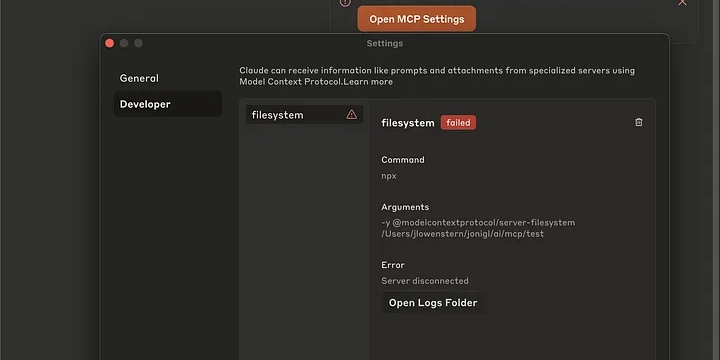
اگر از استفاده از برنامه Desktop Claude خود با پروتکل New Model Context (MCP) هیجان زده هستید ، اما به خطاهای پیکربندی ناامید کننده ادامه دهید ، تنها نیستید. این امر به ویژه در صورتی که شما یک کاربر مدیر نسخه Node (NVM) باشید ، متداول است.
مشکل
شما “راهنمای QuickStart: برای کاربر دسک تاپ Claude” را دنبال کردید ، پیکربندی JSON را با دقت کپی کردید claude_desktop_config.json پرونده ، اما این کار به طور مکرر انجام می شود.
احتمالاً این هشدار خطای خاص را مشاهده خواهید کرد: “سیستم فایل MCP: سرور قطع شده”
پس از تحقیقات ، من علت اصلی را از اظهار نظر در مخزن GitHub پروژه کشف کردم (به بخش منابع زیر مراجعه کنید):
محیط Commands MCP Server نمی تواند به طور مستقیم به Node.js نصب شده از طریق NVM دسترسی پیدا کند ، مگر اینکه به درستی پیکربندی شوند.
راه حل: یک اسکریپت بسته بندی ایجاد کنید
این راه حل زیبا یک اسکریپت بسته بندی را ایجاد می کند که از Node.js استفاده می کند.
مرحله 1: مسیر Node.js خود را پیدا کنید
ابتدا مسیر Node.JS نصب شده NVM را تعیین کنید:
which node
این چیزی مانند: /Users/username/.nvm/versions/node/v16.x.x/bin/node
مرحله 2: یک اسکریپت بسته بندی ایجاد کنید
یک فایل جدید ایجاد کنید /usr/local/bin/npx-for-claude با محتوای زیر:
##!/usr/bin/env bash
export PATH="/Users/YOUR-USERNAME/.nvm/versions/node/YOUR-NODE-VERSION/bin:$PATH"
exec npx "$@"
حتماً جایگزین کنید:
-
YOUR-USERNAMEبا نام کاربری واقعی شما -
YOUR-NODE-VERSIONبا نسخه واقعی Node.js (به عنوان مثال ، v16.20.0)
مرحله 3: اسکریپت بسته بندی را اجرایی کنید
chmod +x /usr/local/bin/npx-for-claude
مرحله 4: دسک تاپ کلود را پیکربندی کنید
ویرایش خود را claude_desktop_config.json پرونده برای استفاده از اسکریپت بسته بندی:
{
"mcpServers": {
"filesystem": {
"command": "npx-for-claude",
"args": [
"-y",
"@modelcontextprotocol/server-filesystem",
"/Users/username/path/to/allowed/directory"
]
}
}
}
مرحله آخر
برنامه دسک تاپ Claude خود را مجدداً راه اندازی کنید ، و باید با پیکربندی جدید شروع به کار کند!
چرا این کار می کند
این راه حل کار می کند زیرا:
- اسکریپت بسته بندی محیط صحیح مسیر را تنظیم می کند که شامل Node.JS با NOD.JS است.
- سپس آن را اجرا می کند
npxفرمان با تمام استدلالهایی که به آن منتقل شده است
اسکریپت بسته بندی اساساً شکاف بین محیط اجرای Claude Desktop و تنظیم NVM شما را به وجود می آورد و به شما امکان می دهد از الگوی پیکربندی استاندارد توصیه شده در مستندات استفاده کنید.
منبع
این راه حل با الهام از برخی از نظرات در مخزن GitHub ModelContextProtocol: شماره 64
من همچنین این راه حل را به عنوان اظهار نظر در مورد این موضوع github اضافه کرده ام: نظر



